Versionierung¶
Es wird bei Ihrer Arbeit an der Website gelegentlich vorkommen, dass Sie Änderungen zurücknehmen und zu einer früheren Version eines Artikels zurückkehren möchten. Das ist in Plone mit Hilfe der Versionsverwaltung möglich. Das CMS erstellt jedes Mal, wenn Sie einen Artikel verändern und speichern, eine neue Version des Inhalts. Die alten Versionen des Artikels werden dabei nicht überschrieben, sondern stehen weiterhin zur Verfügung.
Sie erreichen die älteren Versionen eines Artikels über die Ansicht »Versionen« (siehe Abbildung Die Ansicht »Versionen«).
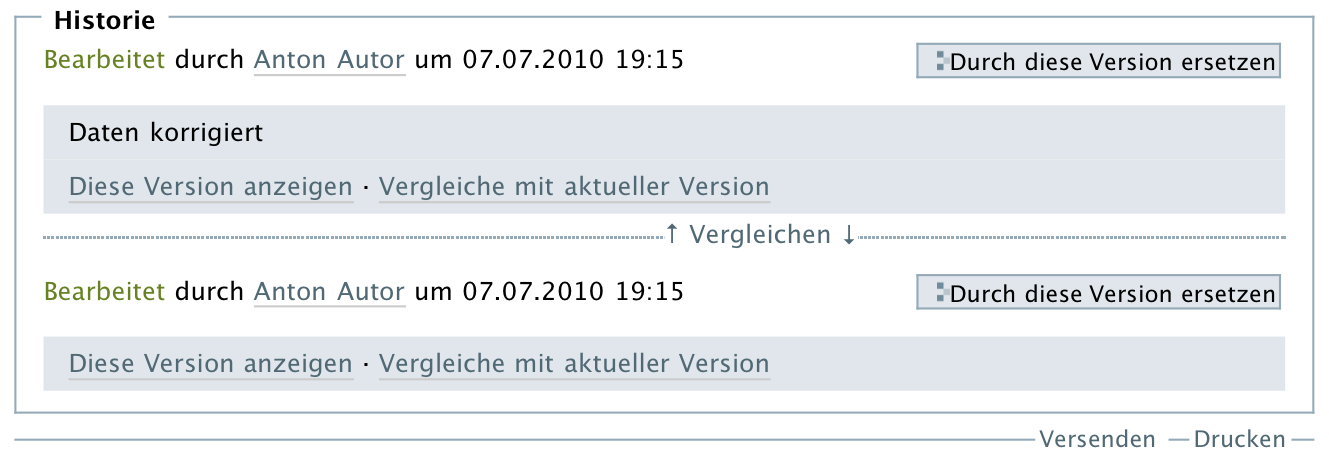
Die Ansicht »Versionen«
Dort finden Sie eine Tabelle vor, in der die aktuelle Arbeitskopie und die vorherigen Versionen aufgelistet sind. Die Tabelle stellt Ihnen alle Informationen zu den einzelnen Versionen übersichtlich in einzelnen Spalten zur Verfügung.
- Version
- In dieser Spalte erscheint die Versionsnummer beginnend bei Null. Die aktuelle Version wird als Arbeitskopie bezeichnet.
- Ausgeführt von
- Diese Spalte führt den Benutzer auf, der die angegebene Version gespeichert hat.
- Datum und Uhrzeit
- Der Zeitpunkt, an dem die Version gespeichert wurde.
- Kommentar
- Bemerkungen, die der Benutzer beim Speichern als Änderungsnotiz eingegeben hat.
- Aktionen
- In dieser Spalte finden Sie Verweise zu allen Aktionen, die in Bezug auf die jeweilige Version des Artikels einen Sinn ergeben.
Folgende Aktionen können Sie mit einer Version eines Artikels ausführen:
- Vergleiche mit aktueller Version
- Über diesen Verweis gelangen Sie zu einer Seite, auf der die ausgewählte Version mit der aktuellen verglichen wird (siehe Abbildung Versionsvergleich mit geänderten Metadaten).
- Vergleiche mit vorheriger Version
- Sie gelangen zu einem Vergleich zwischen der ausgewählten Version und der Version davor.
- Gehe zu dieser Version zurück
- Diese Aktion macht die ausgewählte Version zur neuen Arbeitskopie. Das bedeutet, dass die Besucher Ihrer Website nun eine frühere Version zu Gesicht bekommen. Die alte Arbeitskopie wird unter einer neuen Versionsnummer gespeichert.
Versionsvergleich¶
Beim Versionsvergleich werden nicht nur Änderungen am Inhalt des Artikels aufgelistet, sondern auch Modifikationen an den Metadaten wie den Kategorien oder dem Freigabe- oder Ablaufdatum und an den sonstigen Einstellungen. Als einzige Ausnahme werden Verweise auf andere Artikel von der Versionsverwaltung nicht erfasst.
Bei den Metadaten bedeutet ein vorangestelltes Pluszeichen, dass der folgende Eintrag oder Wert hinzugefügt wurde; ein Minuszeichen zeigt an, welcher Eintrag oder Wert gelöscht wurde (siehe Abbildung Versionsvergleich mit geänderten Metadaten).
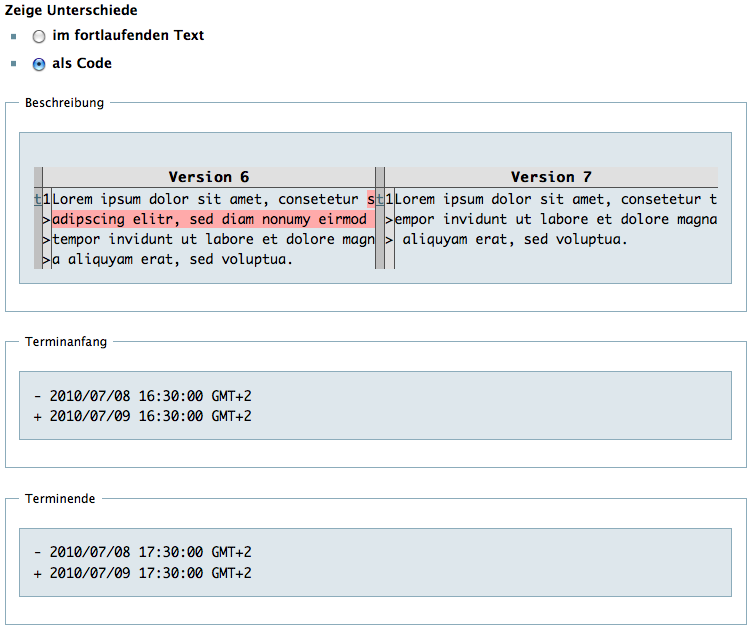
Versionsvergleich mit geänderten Metadaten
Bei Textfeldern, etwa der Beschreibung, werden die beiden Versionen nebeneinander angezeigt. Hinzugefügter Text wird hellgrün hervorgehoben, ersetzter und gelöschter Text hellrot.
Der Haupttext des Artikels wird zunächst nur einmal angezeigt, wobei sichtbare Änderungen direkt im fließenden Text farbig markiert und gegenübergestellt werden (siehe Abbildung Versionsvergleich mit geändertem Haupttext).
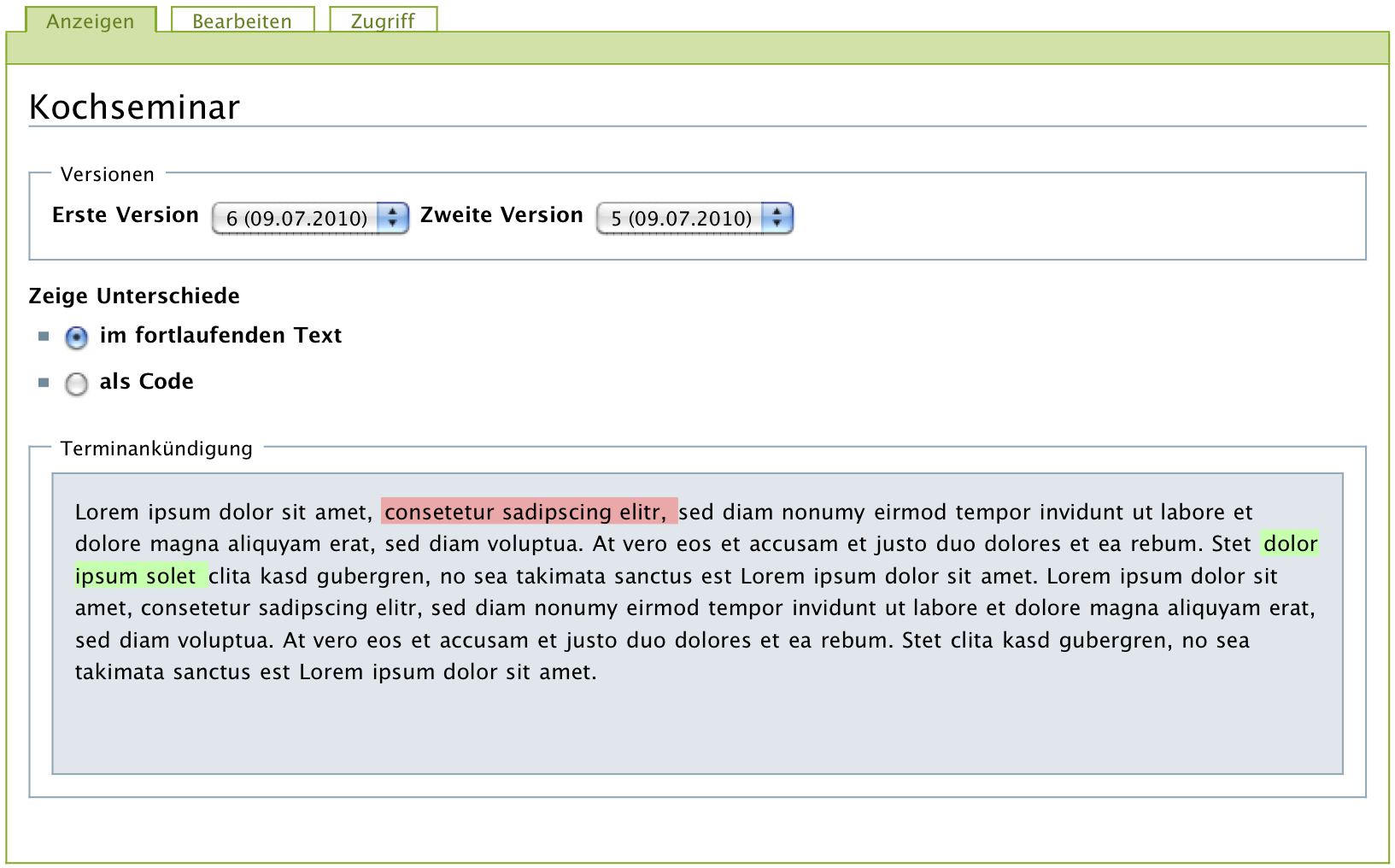
Versionsvergleich mit geändertem Haupttext
Sie können jedoch auch beide Versionen des Haupttexts einander gegenüberstellen. Wechseln Sie mit den Verweisen »Zeige Änderungen im Code« und »Zeige sichtbare Änderungen« zwischen den zwei Darstellungen.